
Windows ఆపరేటింగ్ సిస్టమ్స్లో, OS యొక్క వివిధ క్రియాత్మక భాగాలను సర్దుబాటు చేయడానికి పారామితుల సమితిని అనేక స్నాప్లు మరియు విధానాలు ఉన్నాయి. వాటిలో "స్థానిక భద్రతా విధానం" అనే పేరుతో ఒక స్నాప్ ఉంటుంది మరియు ఇది విండోస్ యొక్క రక్షిత విధానాలను సవరించడానికి బాధ్యత వహిస్తుంది. నేటి వ్యాసంలో భాగంగా, మేము వాయిద్యం యొక్క భాగాలను చర్చించాము మరియు వ్యవస్థతో పరస్పర చర్యపై వారి ప్రభావాన్ని గురించి తెలియజేస్తాము.
విండోస్ 10 లో "స్థానిక భద్రతా విధానాన్ని" ఏర్పాటు చేస్తోంది
మీరు ఇప్పటికే మునుపటి పేరా నుండి తెలిసినట్లుగా, పేర్కొన్న విధానం అనేక భాగాలను కలిగి ఉంటుంది, వీటిలో ప్రతి ఒక్కటి OS, వినియోగదారులు మరియు నెట్వర్క్ల యొక్క భద్రతను డేటా యొక్క మార్పిడిని నియంత్రించడానికి పారామితులను సేకరించింది. ఇది ప్రతి విభాగానికి సమయం చెల్లించడానికి తార్కిక ఉంటుంది, కాబట్టి వెంటనే ఒక వివరణాత్మక విశ్లేషణ ప్రారంభం.స్థానిక భద్రతా విధానం నాలుగు మార్గాల్లో ఒకటిగా నిలిచింది, ప్రతి ఒక్కరూ నిర్దిష్ట వినియోగదారులకు గరిష్టంగా ఉపయోగపడుతుంది. వ్యాసంలో, కింది లింక్లో మీరు ప్రతి పద్ధతిలో మిమ్మల్ని పరిచయం చేసుకోవచ్చు మరియు తగినదాన్ని ఎంచుకోండి. అయితే, నేడు అన్ని స్క్రీన్షాట్లు సాధన విండోలో తయారు చేయబడతాయి, మరియు స్థానిక సమూహం విధానాల సంపాదకుల్లో, ఇంటర్ఫేస్ల లక్షణాలను పరిగణనలోకి తీసుకోకూడదు.
మరింత చదవండి: Windows 10 లో స్థానిక భద్రతా విధానాలు
ఖాతా విధానాలు
"ఖాతా విధానాలు" అని పిలువబడే మొదటి వర్గంతో ప్రారంభించండి. దానిని విస్తరించండి మరియు పాస్వర్డ్ పాలసీ విభాగాన్ని తెరవండి. కుడివైపు మీరు పారామితుల జాబితాను చూస్తారు, వీటిలో ప్రతి ఒక్కటి పరిమితులు లేదా చర్యలను నిర్వహిస్తుంది. ఉదాహరణకు, "కనీస పాస్వర్డ్ పొడవు" లో, మీరు స్వతంత్రంగా అక్షరాల సంఖ్యను పేర్కొనండి, మరియు "కనీస పాస్వర్డ్ పదం" లో - మార్పులను నిరోధించే రోజుల సంఖ్య.

దాని లక్షణాలతో ప్రత్యేక విండోను తెరవడానికి పారామితులలో ఒకదానిపై డబుల్ క్లిక్ చేయండి. ఒక నియమంగా, పరిమిత సంఖ్యలో బటన్లు మరియు సెట్టింగులు ఉన్నాయి. ఉదాహరణకు, "కనీస పాస్వర్డ్ పదం" లో మీరు రోజుల సంఖ్యను మాత్రమే సెట్ చేస్తారు.
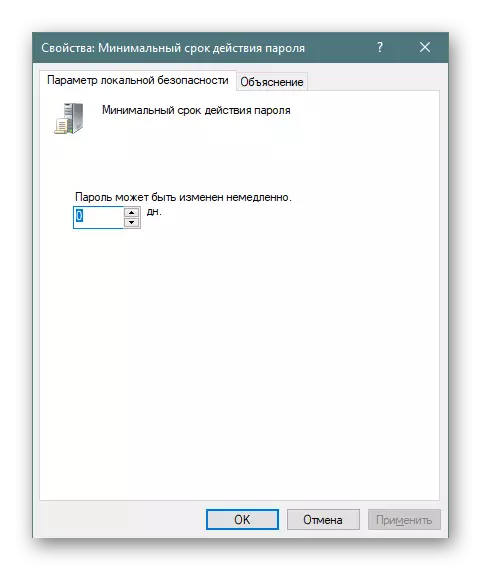
"వివరణ" ట్యాబ్లో డెవలపర్లు నుండి ప్రతి పారామితి యొక్క వివరణాత్మక వివరణ ఉంది. ఇది సాధారణంగా చాలా విస్తృతంగా పెయింట్, కానీ చాలా సమాచారం నిరుపయోగం లేదా స్పష్టమైన, కాబట్టి అది మీ కోసం వ్యక్తిగతంగా మాత్రమే ముఖ్యాంశాలు కేటాయించడం, విస్మరించవచ్చు.
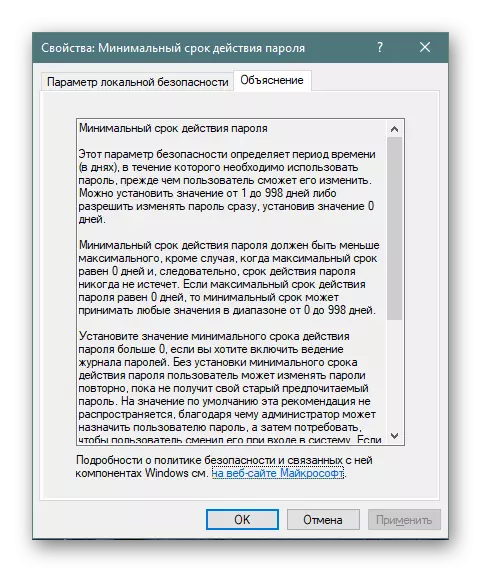
రెండవ ఫోల్డర్లో "ఖాతా లాక్ పాలసీ" మూడు విధానాలు ఉన్నాయి. ఇక్కడ నిరోధించే కౌంటర్, నిరోధించే స్థాయి విలువ (వ్యవస్థలోకి లాగిన్ చేస్తున్నప్పుడు పాస్వర్డ్ ఎంట్రీ లోపాల సంఖ్య) మరియు వినియోగదారు ప్రొఫైల్ను నిరోధించే వ్యవధి యొక్క వ్యవధి. ప్రతి పారామితులను ఎలా ఇన్స్టాల్ చేయాలో గురించి, మీరు పైన ఉన్న సమాచారం నుండి ఇప్పటికే నేర్చుకున్నారు.

స్థానిక రాజకీయ నాయకులు
"స్థానిక విధానం" విభాగంలో, డైరెక్టరీలు విభజించబడిన పారామితుల అనేక సమూహాలు సేకరించబడతాయి. మొదటిది "ఆడిట్ పాలసీ" అనే పేరు ఉంది. మేము కేవలం చెప్పినట్లయితే, ఈవెంట్స్ మరియు భద్రత యొక్క లాగ్లో వాటిని మరింత మెరుగుపరుచుకునే వినియోగదారు యొక్క చర్యలను ట్రాక్ చేయడానికి ఆడిట్ అనేది ప్రక్రియ. కుడివైపు మీరు కొన్ని పాయింట్లను చూస్తారు. వారి పేర్లు తమను తాము తమకు తాము మాట్లాడతారు, అందువల్ల ప్రతి ఒక్కదానిపై విడిగా ఆపడానికి ఎటువంటి అర్ధమే లేదు.
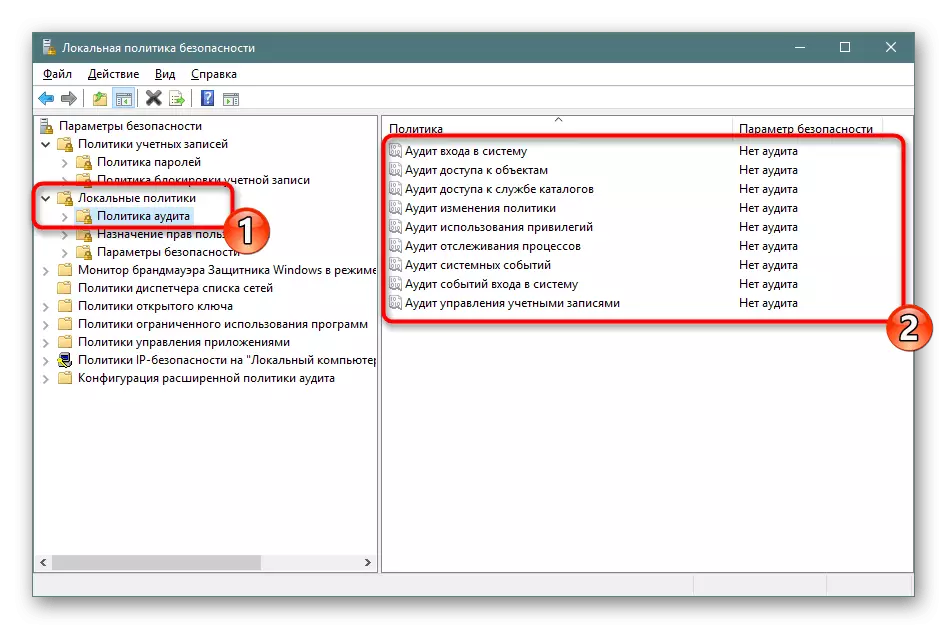
విలువ "ఏ ఆడిట్" కు సెట్ చేయబడితే, చర్యలు ట్రాక్ చేయబడవు. లక్షణాలు, "తిరస్కరణ" మరియు "విజయం" నుండి ఎంచుకోవడానికి రెండు ఎంపికలు అందించబడతాయి. విజయవంతమైన మరియు అంతరాయం కలిగించే చర్యలను ఉంచడానికి వాటిలో ఒకటి లేదా వెంటనే తనిఖీ చేయండి.
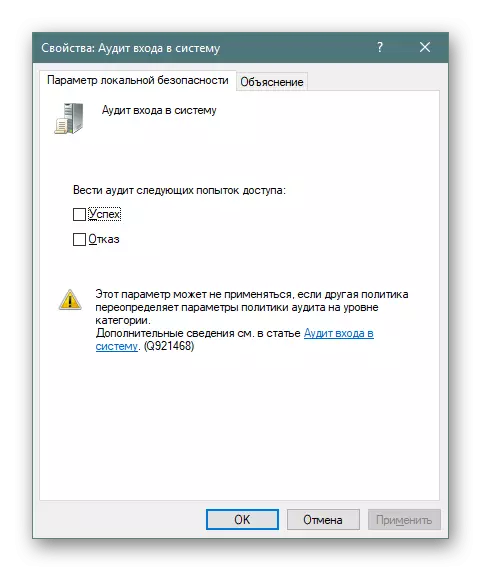
"వినియోగదారు హక్కుల ప్రయోజనం" ఫోల్డర్లో, సెట్టింగులు సేకరించబడతాయి, మీరు లాగింగ్ వంటి కొన్ని ప్రక్రియలను నిర్వహించడానికి అనుమతిస్తుంది, ఇంటర్నెట్కు కనెక్ట్, పరికర డ్రైవర్లను ఇన్స్టాల్ చేయడం లేదా తొలగించడం మరియు మరింత ఎక్కువ. అన్ని అంశాలను మరియు వారి వివరణ మీ స్వంత తనిఖీ, సంక్లిష్టంగా ఏమీ లేదు.
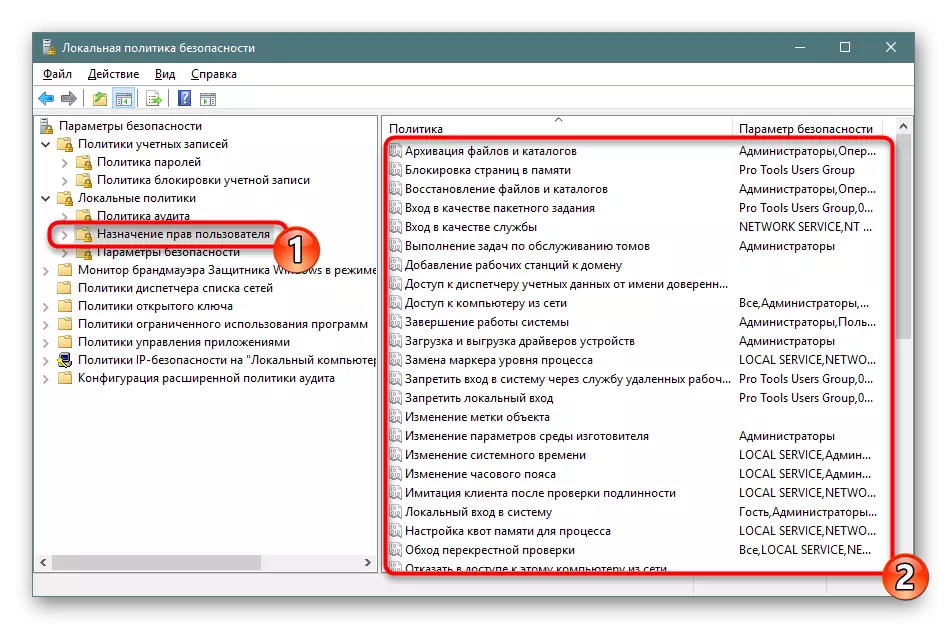
"గుణాలు" లో మీరు ఇచ్చిన చర్యను అమలు చేయడానికి అనుమతించే వినియోగదారు సమూహాల జాబితాను చూస్తారు.
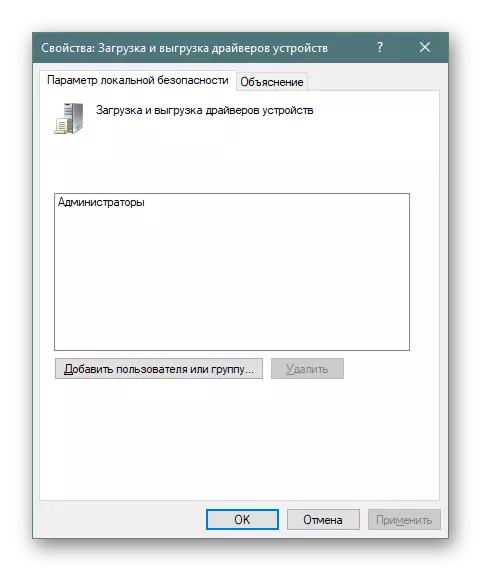
ఒక ప్రత్యేక విండోలో, వినియోగదారుల వినియోగదారులు లేదా స్థానిక కంప్యూటర్ల నుండి కొన్ని ఖాతాలను చేర్చారు. మీరు మాత్రమే వస్తువు మరియు దాని ప్లేస్మెంట్ రకం పేర్కొనాలి, మరియు కంప్యూటర్ రీబూట్ తర్వాత, అన్ని మార్పులు ప్రభావం పడుతుంది.

విభాగం "భద్రతా సెట్టింగులు" రెండు మునుపటి విధానాల భద్రతకు భరోసా ఇవ్వబడింది. అంటే, ఇక్కడ మీరు ఆడిట్ను ఆకృతీకరించవచ్చు, ఇది వ్యవస్థను నిలిపివేయడం అసాధ్యం, లాగ్ కు సంబంధిత ఆడిట్ రికార్డును జోడించడం లేదా పాస్వర్డ్ ఇన్పుట్ ప్రయత్నాల సంఖ్యపై పరిమితిని ఏర్పాటు చేయడం అసాధ్యం. ఇక్కడ పారామితులు ముప్పై కంటే ఎక్కువ సంఖ్యలో ఉన్నాయి. షరతులతో, వారు సమూహాలుగా విభజించవచ్చు - ఆడిట్స్, ఇంటరాక్టివ్ లాగిన్, ఖాతా పర్యవేక్షణ, నెట్వర్క్ యాక్సెస్, పరికరాలు మరియు నెట్వర్క్ భద్రత. లక్షణాలు ప్రతి ఈ సెట్టింగులను ప్రతి సక్రియం చేయడానికి లేదా నిలిపివేయడానికి అనుమతించబడతాయి.

హై సెక్యూరిటీ మోడ్లో విండోస్ డిఫెండర్ ఫైర్వాల్ మానిటర్
"విక్రేత భద్రతలో విండోస్ డిఫెండర్ యొక్క ఫైర్వాల్ మానిటర్" స్థానిక భద్రతా విధానం "యొక్క అత్యంత క్లిష్టమైన విభాగాలలో ఒకటి. డెవలపర్లు సెటప్ విజర్డ్ను జోడించడం ద్వారా ఇన్కమింగ్ మరియు అవుట్గోయింగ్ కనెక్షన్లను సర్దుబాటు చేసే ప్రక్రియను సరళీకృతం చేయడానికి ప్రయత్నించారు, అయితే, అనుభవం లేని వినియోగదారులు ఇప్పటికీ అన్ని పాయింట్లతో అరుదుగా గుర్తించబడతారు, కానీ ఈ పారామితులు వినియోగదారుల సమూహం ద్వారా చాలా అరుదుగా చాలా అరుదుగా ఉంటాయి. కార్యక్రమాలు, పోర్ట్సు లేదా పూర్వనిర్వచిత సమ్మేళనాల కోసం నియమాల సృష్టి ఇక్కడ ఉంది. మీరు నెట్వర్క్ మరియు గుంపును ఎంచుకోవడం ద్వారా కనెక్షన్ను నిరోధించడం లేదా అనుమతిస్తున్నారు.
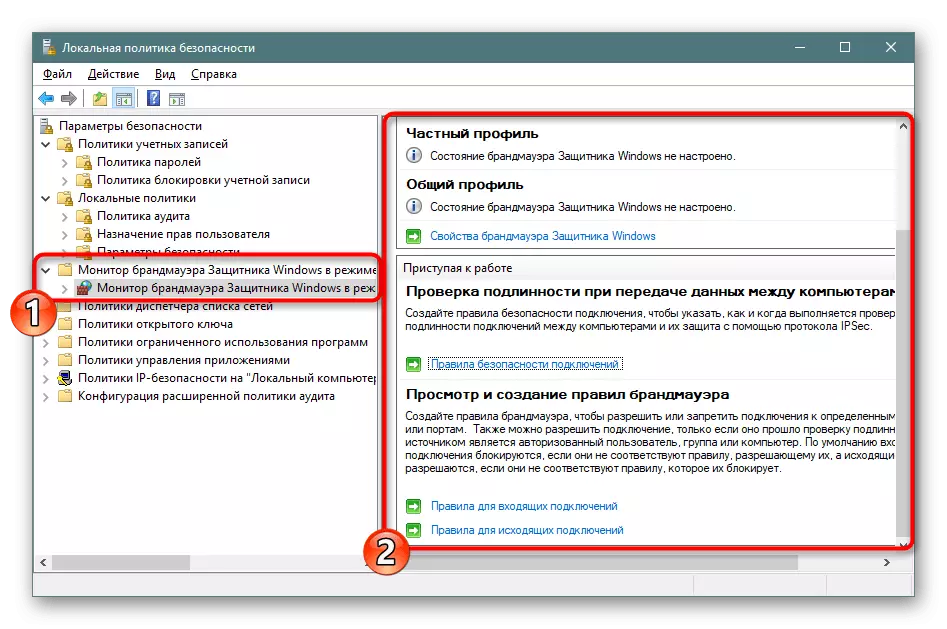
అదే విభాగంలో, ఇది కనెక్షన్ యొక్క భద్రతా రకాన్ని గుర్తించడానికి నిర్ణయించబడుతుంది - ఐసోలేషన్, సర్వర్ సర్వర్, సొరంగం లేదా ధృవీకరణ నుండి మినహాయింపు. ఇది అన్ని సెట్టింగులలో అర్ధమే లేదు, ఎందుకంటే ఇది అనుభవజ్ఞులైన నిర్వాహకులకు మాత్రమే ఉపయోగకరంగా ఉంటుంది, మరియు వారు స్వతంత్రంగా ఇన్కమింగ్ మరియు అవుట్గోయింగ్ సమ్మేళనాలను విశ్వసనీయతను నిర్ధారించగలరు.
నెట్వర్క్ జాబితా పంపిణీ విధానాలు
వ్యక్తిగత "నెట్వర్క్ పంపిణీ విధానాలు" డైరెక్టరీకి శ్రద్ద. ఇక్కడ ప్రదర్శించబడే పారామితుల సంఖ్య చురుకుగా మరియు సరసమైన ఇంటర్నెట్ కనెక్షన్లపై ఆధారపడి ఉంటుంది. ఉదాహరణకు, "గుర్తించబడని నెట్వర్క్" లేదా "నెట్వర్క్ గుర్తింపు" అంశం ఎల్లప్పుడూ ఉంటుంది, మరియు "నెట్వర్క్ 1", "నెట్వర్క్ 2" మరియు అందువలన న, మీ పర్యావరణం విక్రయంపై ఆధారపడి ఉంటుంది.
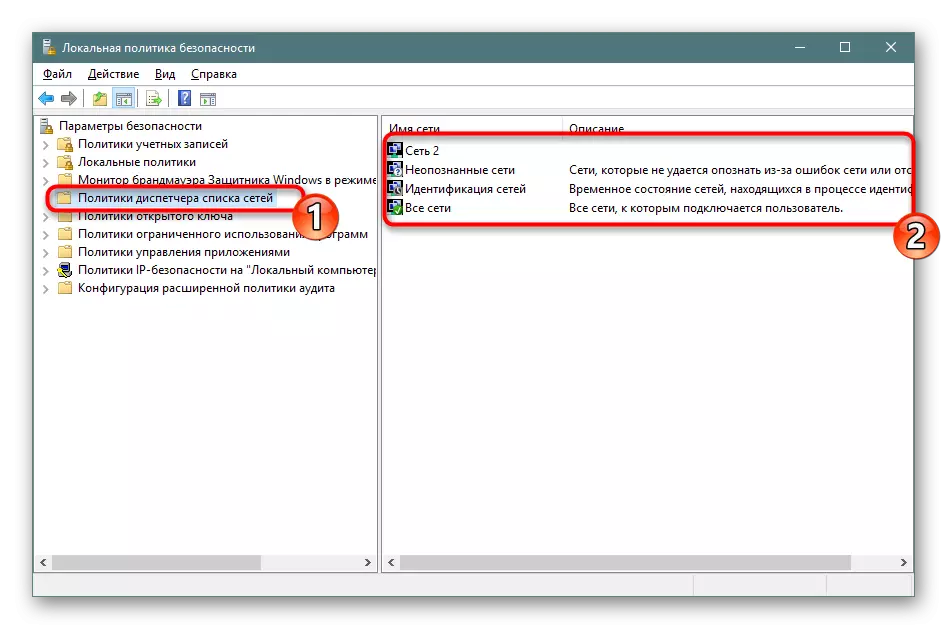
లక్షణాలలో మీరు నెట్వర్క్ పేరును పేర్కొనవచ్చు, వినియోగదారుల కోసం అనుమతులను జోడించండి, మీ సొంత చిహ్నం లేదా సెట్ స్థానాన్ని ఇన్స్టాల్ చేయండి. ఇది ప్రతి పారామితికి అందుబాటులో ఉంటుంది మరియు విడిగా అన్వయించబడాలి. మార్పులను పూర్తి చేసిన తరువాత, వాటిని దరఖాస్తు మరియు కంప్యూటర్ను రీబూట్ చేయడం మర్చిపోవద్దు, తద్వారా వారు అమల్లోకి వస్తారు. కొన్నిసార్లు అది రౌటర్ను పునఃప్రారంభించటానికి అవసరం కావచ్చు.
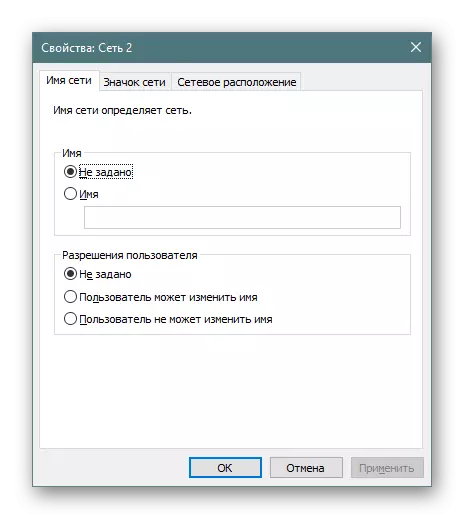
కీ విధానాలను తెరవండి
ఉపయోగకరమైన విభాగం "ఓపెన్ కీ విధానాలు" అనేది ఒక సంస్థలో కంప్యూటర్లను ఉపయోగించేవారికి మాత్రమే ఉంటుంది, ఇక్కడ తెరిచిన కీలు మరియు స్పెసిఫికేషన్ కేంద్రాలు క్రిప్టోగ్రాఫిక్ కార్యకలాపాలు లేదా ఇతర రక్షిత అవక్షేపాలకు అమలు కోసం పాల్గొంటాయి. ఇది అన్నింటికీ విశ్వాసం సంబంధాలను నియంత్రించడానికి వీలు కల్పిస్తుంది, ఇది స్థిరమైన మరియు సురక్షిత నెట్వర్క్ను భరోసా. మార్పులు చేయడం అనేది సంస్థ వద్ద చురుకుగా న్యాయవాదిపై ఆధారపడి ఉంటుంది.
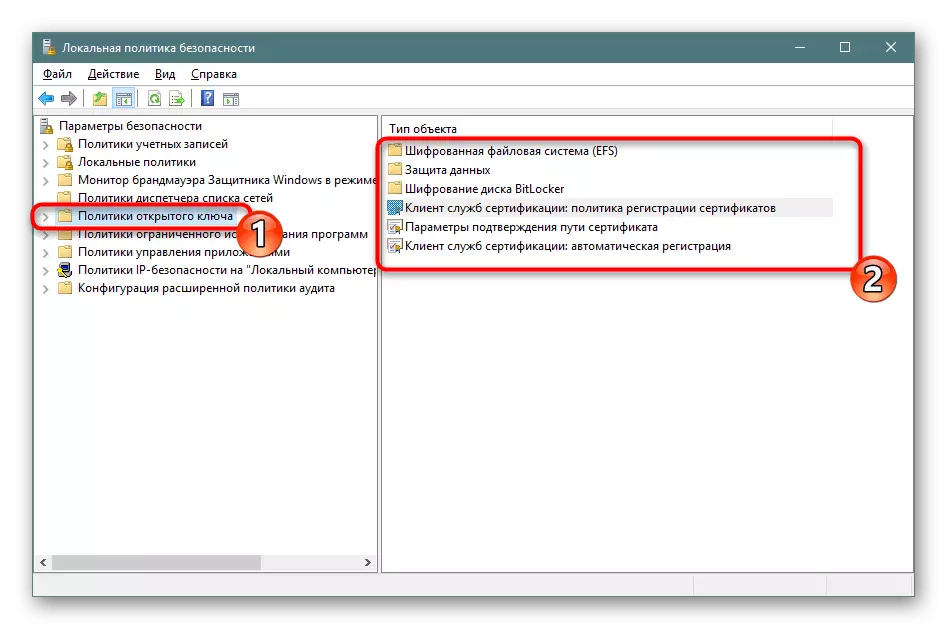
అప్లికేషన్ మేనేజ్మెంట్ విధానాలు
"అప్లికేషన్ మేనేజ్మెంట్ పాలసీలు" లో "Apleocker" సాధనం. ఇది PC కార్యక్రమాలు పని సర్దుబాటు అనుమతించే వివిధ రకాల లక్షణాలను మరియు సెట్టింగులను కలిగి ఉంటుంది. ఉదాహరణకు, మీరు అన్ని అనువర్తనాల ప్రయోగాన్ని పరిమితం చేసే నియమాన్ని రూపొందించడానికి అనుమతిస్తుంది, లేదా ప్రత్యేక వాదనలు మరియు మినహాయింపులను సెట్ చేయడం ద్వారా ఫైల్ ఫైళ్ళను మార్చడం లేదా పరిమితిని ఏర్పాటు చేయడం. మీరు Microsoft యొక్క అధికారిక డాక్యుమెంటేషన్ లో పేర్కొన్న సాధనం గురించి పూర్తి సమాచారం పొందవచ్చు, ప్రతి అంశం యొక్క వివరణతో, వీలైనంత వివరంగా చిత్రీకరించబడుతుంది.
Windows ఆపరేటింగ్ సిస్టమ్లో Applocker
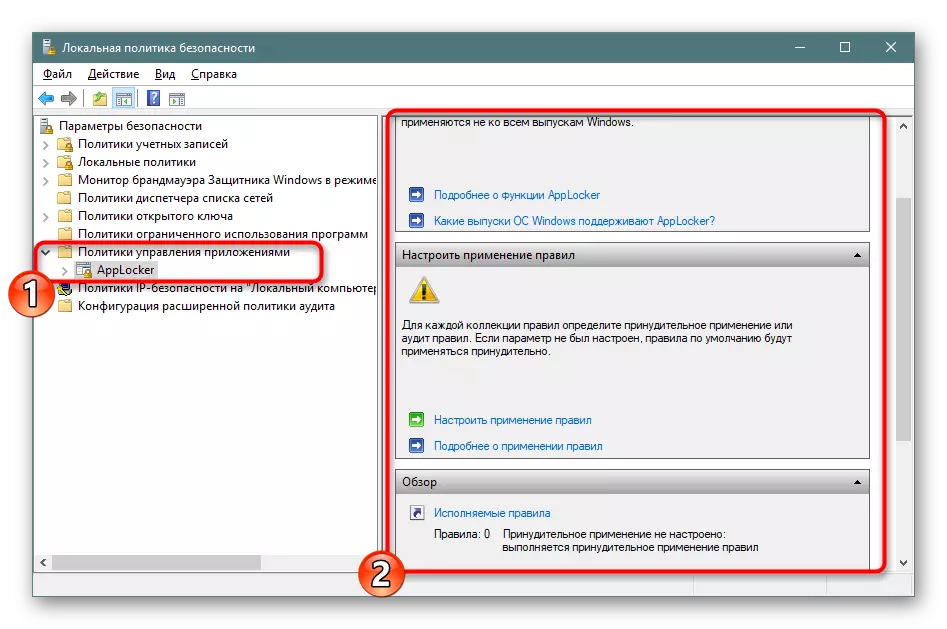
"గుణాలు" మెను కోసం, ఇక్కడ నియమాల ఉపయోగం కార్యనిర్వహణ ఫైల్లు, విండోస్ ఇన్స్టాలర్, స్క్రిప్ట్లు మరియు ప్యాకేజీ అనువర్తనాల వంటి సేకరణల కోసం కాన్ఫిగర్ చేయబడింది. ప్రతి విలువను బలవంతం చేసి, "స్థానిక భద్రతా విధానాన్ని" ఇతర పరిమితులను తప్పించుకుంటారు.
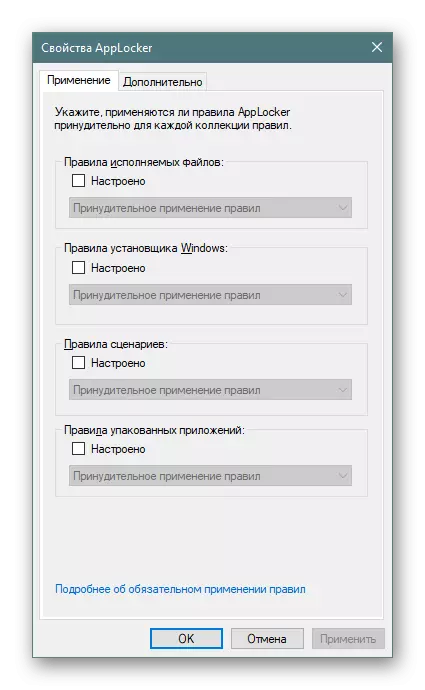
"స్థానిక కంప్యూటర్" పై IP సెక్యూరిటీ పాలసీలు
"స్థానిక కంప్యూటర్లో IP సెక్యూరిటీ విధానాలు" విభాగంలో సెట్టింగులు రౌటర్ వెబ్ ఇంటర్ఫేస్లో అందుబాటులో ఉన్న వాటితో సారూప్యతను కలిగి ఉంటాయి, ఉదాహరణకు, ట్రాఫిక్ ఎన్క్రిప్షన్ లేదా వడపోతపై తిరగడం. వినియోగదారుడు అంతర్నిర్మిత సృష్టి విజార్డ్ ద్వారా అపరిమిత సంఖ్యలో నియమాలను సృష్టిస్తుంది, ఎన్క్రిప్షన్ యొక్క పద్ధతులు, ట్రాన్స్మిషన్ పరిమితులు మరియు ట్రాఫిక్ను స్వీకరించడం మరియు IP చిరునామాల ద్వారా ఫిల్టరింగ్ను కూడా సక్రియం చేస్తాయి (నెట్వర్క్ కనెక్షన్ ద్వారా అనుమతి లేదా నిషేధం).
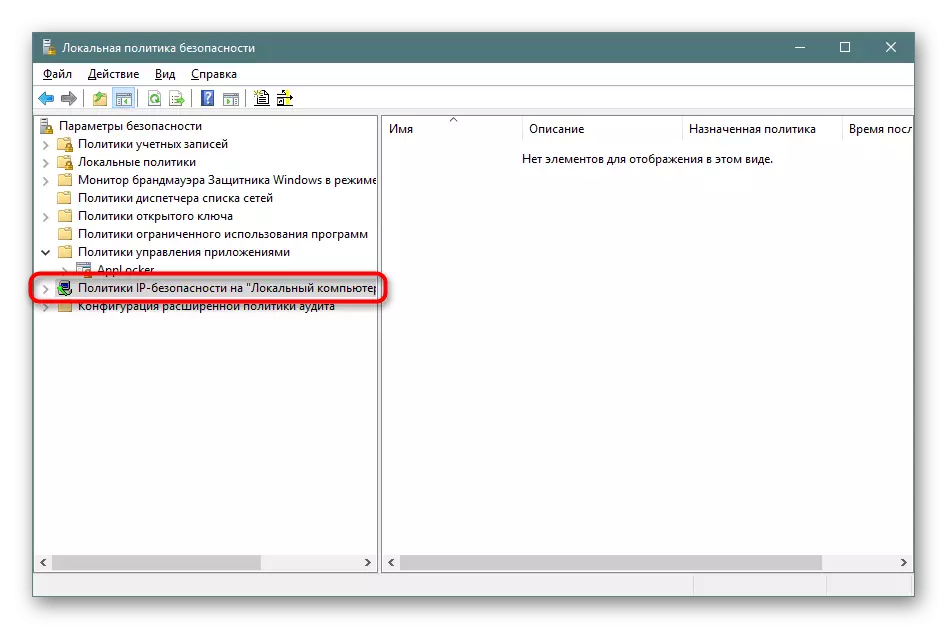
మీరు క్రింద ఉన్న స్క్రీన్షాట్లో ఇతర కంప్యూటర్లతో ఈ సంభాషణ నియమాలలో ఒక ఉదాహరణ చూడండి. ఇక్కడ IP ఫిల్టర్లు, వారి చర్య, తనిఖీ పద్ధతులు, ముగింపు మరియు కనెక్షన్ రకం జాబితా. దీనిని అన్ని మూలాల నుండి వడపోత మరియు స్వీకరించడం కోసం దాని అవసరాల ఆధారంగా మానవీయంగా నిర్వచిస్తారు.
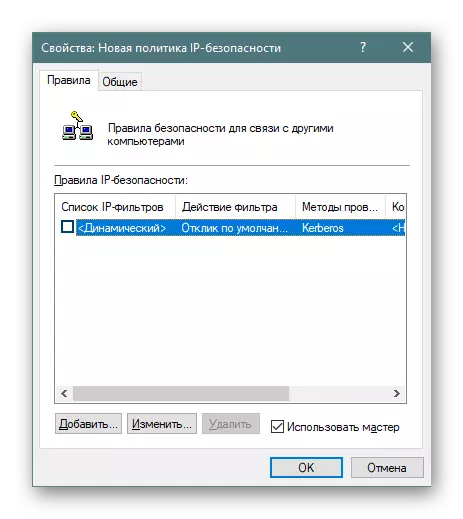
అధునాతన ఆడిట్ పాలసీ ఆకృతీకరణ
నేటి వ్యాసం యొక్క మునుపటి భాగాలలో ఒకటి, మీరు ఇప్పటికే ఆడిట్ మరియు వారి సెటప్తో తెలిసినవి, అయితే ఒక ప్రత్యేక విభాగంలోకి చేర్చబడిన అదనపు పారామితులు కూడా ఉన్నాయి. ఇక్కడ మీరు ఇప్పటికే మరింత విస్తృతమైన ఆడిట్ చర్యను చూస్తారు - సృష్టించడం / పూర్తి ప్రక్రియలు, ఫైల్ వ్యవస్థ, రిజిస్ట్రీ, విధానాలు, మేనేజింగ్ యూజర్ ఖాతా సమూహాలు, అనువర్తనాలు, మరియు చాలా, మీరు మీరే పరిచయం చేయవచ్చు.

నియమాల దిద్దుబాటు అదే విధంగా నిర్వహిస్తారు - మీరు ట్రాకింగ్ విధానాన్ని ప్రారంభించేందుకు మరియు భద్రతా లాగ్ను రాయడానికి "విజయం" చెక్ మార్క్, "వైఫల్యం" ను మాత్రమే గుర్తించాలి.
Windows 10 లో "స్థానిక భద్రతా విధాన" గురించి ఇది సుపరిచితమైంది. మీరు గమనిస్తే, మీరు మంచి వ్యవస్థ రక్షణను నిర్వహించడానికి అనుమతించే అత్యంత ఉపయోగకరమైన పారామితులు ఉన్నాయి. ఆపరేషన్ యొక్క సూత్రాన్ని అర్థం చేసుకోవడానికి పారామితి యొక్క వర్ణనను జాగ్రత్తగా పరిశీలించడానికి కొన్ని మార్పులను జాగ్రత్తగా పరిశీలించడానికి ముందు మేము గట్టిగా సలహా ఇస్తున్నాము. కొన్ని నియమాలను సవరించడం కొన్నిసార్లు OS యొక్క తీవ్రమైన సమస్యలకు దారితీస్తుంది, కాబట్టి చాలా జాగ్రత్తగా ప్రతిదీ చేయండి.
